随着苹果笔记本的普及,很多用户对于如何安装苹果操作系统感到困惑。本文将为大家提供一份详细的教程,带你一步步完成苹果笔记本系统的安装。

一准备工作
在开始安装苹果笔记本系统之前,确保你已备份重要文件,以防止数据丢失。确保笔记本电脑电量充足,以免在安装过程中断电导致系统崩溃。
二选择合适的苹果操作系统版本
在网上下载合适的苹果操作系统版本,确保它与你的苹果笔记本兼容。确认下载后,将系统安装文件保存到一个可访问的位置。
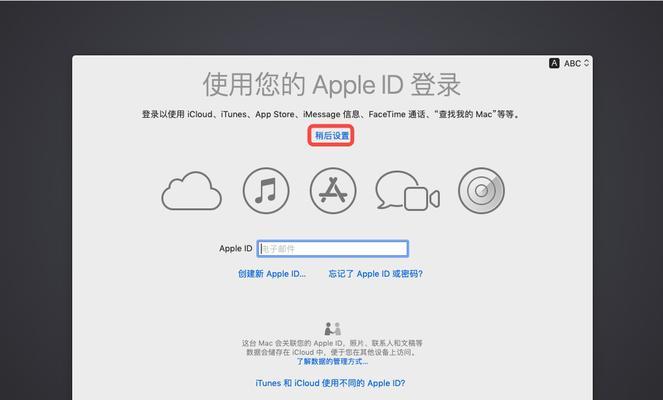
三制作启动盘
将一个16GB或更大容量的U盘插入电脑,并使用DiskUtility(磁盘工具)将其格式化为MacOSExtended(Journaled)格式。使用Terminal(终端)命令行工具将苹果操作系统安装文件写入U盘,生成一个启动盘。
四重启笔记本电脑
在制作好启动盘后,重启你的笔记本电脑。同时按住Option键,直到出现启动选项。在选项中选择U盘作为启动设备,并按下回车键。
五进入安装界面
笔记本电脑将从U盘启动,并进入苹果操作系统安装界面。在界面中选择安装选项,并点击继续。
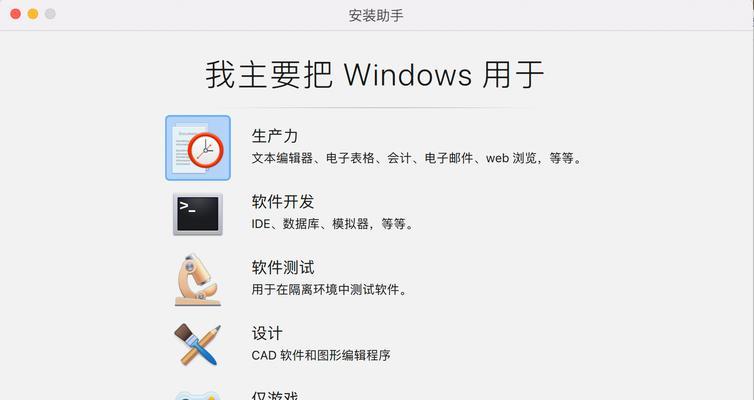
六协议同意和选择目标磁盘
阅读并同意软件许可协议后,选择目标磁盘,在磁盘工具中进行分区和格式化。确保目标磁盘有足够的可用空间,以容纳苹果操作系统和其他文件。
七开始安装苹果操作系统
点击继续按钮后,系统会开始安装苹果操作系统。这个过程可能需要一些时间,请耐心等待直至安装完成。
八设置系统基本配置
安装完成后,系统会自动重启。在重新启动后,根据提示进行基本设置,如选择国家/地区、键盘布局等。完成设置后,系统将引导你进入桌面界面。
九登录苹果账户
在桌面界面,你可以选择登录苹果账户。如果没有账户,可以选择创建一个新账户。登录苹果账户后,系统将同步你的个人设置和应用程序。
十更新系统和驱动
完成登录后,打开AppStore(应用商店),检查并更新系统和驱动程序,以确保你的笔记本电脑始终处于最新状态。
十一安装常用应用程序
在系统更新完毕后,安装一些常用的应用程序,如浏览器、办公套件、多媒体播放器等。这样可以提升你的使用体验。
十二设置系统偏好
根据个人喜好设置系统偏好,如壁纸、声音、触控板等。这些设置可以让你的苹果笔记本更符合个人习惯。
十三备份重要文件
在安装完苹果操作系统后,不要忘记定期备份重要文件。这样可以避免意外数据丢失,并确保你的文件安全。
十四常见问题解答
本文提供的教程只是一个基本的安装流程,如果你在安装过程中遇到了问题,可以参考常见问题解答进行排查和解决。
十五小结
通过本文所提供的详细教程,相信大家已经学会了如何安装苹果笔记本系统。希望能帮助到你,让你的苹果笔记本电脑能够正常运行苹果操作系统。
安装苹果笔记本系统可能会让一些用户感到困惑,但只要按照本文提供的教程一步步操作,就能轻松完成安装。记住备份重要文件、选择合适的系统版本、制作启动盘、进行分区和格式化等关键步骤,以确保安装过程顺利进行。安装完成后,不要忘记更新系统和驱动、安装常用应用程序,并设置个人偏好。定期备份重要文件以保证数据安全。希望本文能为你提供一些帮助,让你的苹果笔记本电脑顺利运行。







